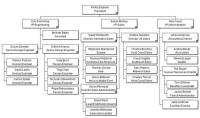Combinación de
organigramas
Una vez creado el árbol
jerárquico, deberá emparejar cada uno de los archivos de OrgPlus (.opx) con
cada caja de aquel. Los archivos habrán de estar ubicados en el mismo directorio,
o de lo contrario el árbol jerárquico deberá contener una referencia a la ruta
absoluta de cada uno de sus organigramas asociados.
Aunque no es obligatorio,
obtendrá mejores resultados si los archivos usan todos el mismo método para los
nombres de los campos (por ejemplo, Nombre o Nombre_empleado).
Para combinar dos o más organigramas
ubicados en el mismo directorio:
1
Asegúrese de que todos
los archivos de OrgPlus se encuentran en el mismo directorio y que cada nombre
de archivo corresponde con una caja del archivo de árbol jerárquico.
2 Haga clic en la pestaña de Datos y seleccione Consolidación de la sección
Herramientas para abrir el cuadro de diálogo Consolidación.
3 Utilice el botón Examinar en el área
Archivo de árbol jerárquico: para seleccionar el archivo de árbol jerárquico.
4 Utilice el botón Examinar en el área
Directorio de organigramas: para especificar el directorio que contiene los
archivos de organigrama.
5 Especifique sus preferencias en la gestión de las
divisiones de suborganigrama:
Insertar
divisiones de suborganigrama: por defecto, las divisiones de suborganigrama se insertarán
automáticamente en base al archivo de árbol jerárquico. Desmarque Insertar
divisiones de suborganigrama si no desea que aparezcan divisiones en su
organigrama.
6 Especifique sus preferencias en la gestión de los
campos que no aparecen en el primer archivo:
Ignorar
campos ausentes en el primer archivo: por defecto, se excluirá cualquier campo que no esté definido en el
primer archivo (la cabecera de su árbol jerárquico). Para incluir campos que no
estén definidos en el primer archivo, desmarque la casilla Ignorar campos
ausentes en el primer archivo.
7 Especifique si el organigrama consolidado heredará
los elementos de plantilla del primer archivo:
Usar
primer archivo como plantilla: esta opción le permite copiar todos los elementos de plantilla (Página
maestra, Formato condicional, Grupos, etc.) del primer archivo al organigrama
consolidado resultante.
8 (Opcional) Especifique sus preferencias para la
gestión de registros que aparecen en dos o más organigramas:
Buscar
coincidencias usando el campo: esta opción le permite designar un campo como clave principal para el
emparejamiento de registros que aparecen en más de un organigrama. Por ejemplo,
si un empleado aparece en varios organigramas de los que se están consolidando,
es posible que los campos del registro difieran de uno a otro. Si marca esta
casilla e introduce un nombre de campo como, por ejemplo, ID_EMPLEADO, podrá
asegurarse de que el organigrama consolidado no contenga cajas duplicadas.
9 Haga clic en Aceptar.
10 Guarde
el organigrama resultante seleccionando Guardar como en la pestaña de Archivo.
Para combinar dos o más
organigramas ubicados en directorios distintos:
1
Abra el archivo de árbol
jerárquico y, en el segundo campo de cada caja, introduzca la ruta completa
correspondiente al respectivo archivo de organigrama.
Nota: en lugar de usar el segundo campo, también
puede crear uno denominado Ubicación.
2 Guarde el archivo de árbol jerárquico revisado.
3 Haga clic en la pestaña de Datos y seleccione Consolidación de la sección
Herramientas. Aparecerá el cuadro de diálogo Consolidación.
4 Utilice el botón Examinar en Archivo de
árbol jerárquico: para seleccionar el archivo de árbol jerárquico.
5 Seleccione Usar árbol jerárquico para localizar
archivos de organigrama.
6 Especifique sus preferencias en la gestión de las
divisiones de suborganigrama:
Insertar
divisiones de suborganigrama: por defecto, las divisiones de suborganigrama se insertarán automáticamente
en base al archivo de árbol jerárquico. Desmarque Insertar divisiones de
suborganigrama si no desea que aparezcan divisiones en su organigrama.
7 Especifique sus preferencias en la gestión de los
campos que no aparecen en el primer archivo:
Ignorar
campos ausentes en el primer archivo: por defecto, se excluirá cualquier campo que no esté definido en el
primer archivo (la cabecera de su árbol jerárquico). Para incluir campos que no
estén definidos en el primer archivo, desmarque la casilla Ignorar campos
ausentes en el primer archivo.
8 Especifique si el organigrama consolidado heredará
los elementos de plantilla del primer archivo:
Usar
primer archivo como plantilla: esta opción le permite copiar todos los elementos de plantilla (Página
maestra, Formato condicional, Grupos, etc.) del primer archivo al organigrama
consolidado resultante.
9 (Opcional) Especifique sus preferencias para la
gestión de registros que aparecen en dos o más organigramas:
Buscar
coincidencias usando el campo: esta opción le permite designar un campo como clave principal para el
emparejamiento de registros que aparecen en más de un organigrama. Por ejemplo,
si un empleado aparece en varios organigramas de los que se están consolidando,
es posible que los campos del registro difieran de uno a otro. Si marca esta
casilla e introduce un nombre de campo como, por ejemplo, ID_EMPLEADO, podrá
asegurarse de que el organigrama consolidado no contenga cajas duplicadas.
10 Haga
clic en Aceptar.